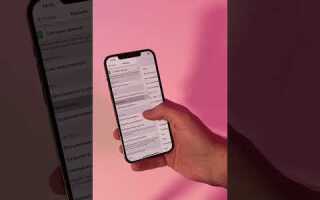Когда вы используете AirPods с iPhone, может возникнуть необходимость в увеличении громкости. Несмотря на то, что стандартные настройки устройства обычно достаточно громкие, порой этого не хватает в шумных местах или при прослушивании специфических аудио-форматов. Однако, есть несколько способов настроить уровень громкости, чтобы добиться лучшего звучания.
Первый способ – это использовать встроенные настройки iPhone для регулировки громкости. Если у вас AirPods, громкость регулируется на самом iPhone, и изменения автоматически отображаются на ваших наушниках. Обычный ползунок громкости можно найти на экране или использовать кнопку громкости на боковой панели устройства.
Второй способ связан с активированием максимальной громкости для Bluetooth-устройств. Чтобы удостовериться, что громкость на AirPods достигла максимума, откройте настройки устройства и перейдите в раздел «Звуки и тактильные сигналы». Здесь можно установить параметры, которые повлияют на звучание и усилят общий уровень громкости.
Наконец, не забывайте о том, что на iPhone также есть опция ограничения громкости для защиты слуха. Это важный момент, если вы хотите избежать дискомфорта при длительном использовании наушников. В разделе «Звуки и тактильные сигналы» можно настроить этот параметр и увеличить громкость до безопасных значений.
Проверьте уровень громкости в настройках iPhone

Для начала убедитесь, что уровень громкости на вашем iPhone настроен корректно. Перейдите в Настройки и выберите раздел Звуки и тактильные сигналы. Здесь вы увидите ползунок для регулировки громкости. Потяните его вправо, чтобы увеличить громкость звонков, уведомлений и мультимедийных звуков. Это влияет на общую громкость устройства, включая звук для ваших AirPods.
Обратите внимание, что если ползунок установлен на минимальную громкость, это может не дать вам желаемого уровня звука при прослушивании через AirPods. Убедитесь, что громкость достаточно высока для комфортного прослушивания.
Если уровень громкости в настройках iPhone в порядке, но звук всё равно недостаточно громкий, проверьте настройки на ваших AirPods и убедитесь, что они подключены правильно. В некоторых случаях, возможно, потребуется перезагрузить AirPods или iPhone для восстановления нормальной работы.
Управление громкостью через меню управления музыкой

Когда вы включаете музыку, откройте экран блокировки или проведите пальцем вниз от верхнего правого угла (если у вас iPhone с Face ID) или вверх (для моделей с Touch ID), чтобы открыть Центр управления. Здесь отображается плеер с текущей песней, где можно регулировать громкость с помощью полосы громкости. Чтобы увеличить громкость, достаточно передвинуть ползунок вправо.
Кроме того, в Центре управления можно быстро изменить не только громкость, но и другие параметры, такие как выбор устройства воспроизведения. Для того чтобы сделать это, нажмите на значок воспроизведения, и выберите в меню AirPods. Это даст возможность не только контролировать громкость, но и переключать треки или ставить на паузу.
Для точного контроля над уровнем звука также можно использовать возможность управления через «Шумоподавление» в меню AirPods. Если включена функция активного шумоподавления, это может повлиять на восприятие громкости, поэтому рекомендуется периодически проверять эти настройки для оптимального звучания.
Использование эквалайзера для улучшения звука

Эквалайзер на iPhone позволяет настроить звук наушников под индивидуальные предпочтения. С помощью эквалайзера можно улучшить как общую громкость, так и качество звука, подстроив его под особенности восприятия или музыкальные предпочтения.
Для доступа к эквалайзеру откройте «Настройки», перейдите в раздел «Музыка», а затем в «Эквалайзер». Здесь доступны несколько пресетов, таких как «Теплый», «Рок», «Поп» и другие, которые могут улучшить звучание в зависимости от жанра музыки.
Для более точной настройки, выберите пресет, который ближе всего соответствует вашему вкусу, и при необходимости адаптируйте его с помощью других настроек устройства. Например, усиление низких частот может сделать звук более мощным и насыщенным, в то время как усиление высоких частот придаст звукам чёткость и чистоту.
Помимо стандартных пресетов, рекомендуется протестировать эквалайзер при различных уровнях громкости, так как некоторые настройки могут не подходить при очень высокой или низкой громкости. Важно помнить, что использование эквалайзера может оказать влияние на общий динамический диапазон и качество звука, поэтому настройки стоит подбирать индивидуально, чтобы избежать искажений.
Как настроить баланс звука на AirPods

Чтобы настроить баланс звука на AirPods, откройте настройки на вашем iPhone и перейдите в раздел «Универсальный доступ». В меню найдите пункт «Аудио/видео», где есть опция «Баланс звука». С помощью ползунка вы сможете регулировать звук между левым и правым каналом, что полезно для пользователей с различными слуховыми особенностями.
Для корректной работы AirPods важно, чтобы оба наушника были подключены к iPhone. Если один из наушников не работает или есть проблемы с соединением, настройки баланса могут не дать ожидаемого результата. После выбора оптимального положения ползунка для каждого уха, изменения сохранятся и будут применяться автоматически при каждом подключении AirPods.
Также стоит помнить, что изменения баланса звука могут быть полезны при прослушивании аудио в шумных местах или для людей с проблемами слуха, так как настройка позволяет сделать звук более отчетливым с одной стороны, если это необходимо.
Отключение ограничения громкости на iPhone
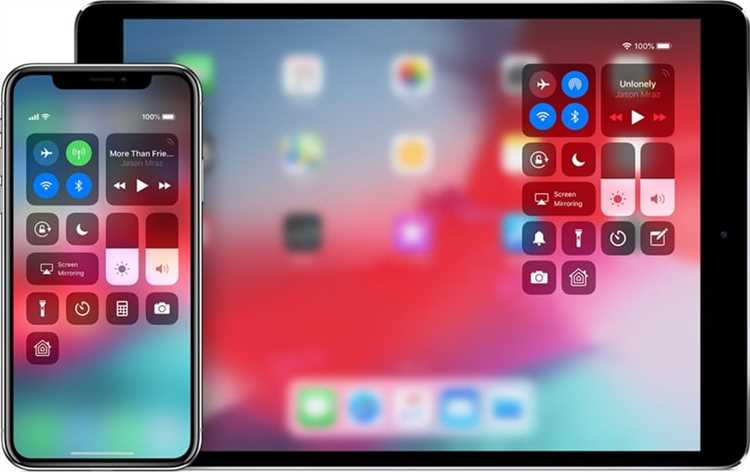
iPhone оснащён функцией ограничения громкости для защиты слуха пользователя. Это ограничение может мешать при прослушивании музыки или других аудиофайлов через наушники, такие как AirPods. Чтобы отключить это ограничение и повысить громкость, нужно изменить настройки устройства.
Чтобы отключить ограничение громкости, выполните следующие шаги:
- Откройте «Настройки» на iPhone.
- Перейдите в раздел «Звуки и тактильные сигналы».
- Прокрутите до опции «Громкость» и выберите «Ограничение громкости».
- В разделе «Ограничение громкости» отключите функцию «Ограничение громкости наушников».
После выполнения этих шагов, iPhone перестанет ограничивать громкость наушников, включая AirPods. Теперь вы сможете увеличивать громкость до максимума, в зависимости от ваших предпочтений.
Стоит учитывать, что отключение этой функции может привести к повышению уровня шума, что повышает риск повреждения слуха при длительном прослушивании на высокой громкости. Поэтому важно быть осторожным при использовании наушников на высоких уровнях звука.
Использование функции «Пространственный звук» для улучшения восприятия

Функция «Пространственный звук» на AirPods позволяет создать эффект объемного звучания, что значительно улучшает восприятие музыки и звуковых эффектов. Эта технология, активированная через iPhone, использует алгоритмы для имитации звучания, исходящего со всех сторон, а не только из динамиков наушников.
Для включения пространственного звука нужно убедиться, что ваш iPhone поддерживает эту функцию и что наушники AirPods имеют последнюю версию прошивки. Для активации перейдите в Настройки → Bluetooth, выберите AirPods и активируйте опцию Пространственный звук. Также можно настроить это в контроллерах управления во время прослушивания музыки или просмотра видео через Apple TV+ или другие совместимые сервисы.
Когда пространственный звук включен, наушники используют встроенные гироскопы и акселерометры для отслеживания движений головы. Это позволяет звуку адаптироваться, создавая эффект, что источники звука находятся в разных частях пространства, а не только в непосредственной близости от ушей.
Для достижения наилучшего эффекта важно, чтобы контент был совместим с пространственным звуком. Большинство музыкальных треков и видеоконтента в Apple Music и других потоковых сервисах уже поддерживают этот формат. Для улучшения восприятия и максимального погружения лучше всего использовать наушники с активной функцией шумоподавления, так как это минимизирует посторонние шумы и позволяет сосредоточиться на пространственном звучании.
Использование «Пространственного звука» особенно полезно при просмотре фильмов и видеоигр, где важна точность расположения звуковых источников. Это помогает улучшить восприятие звуковых эффектов, создавая ощущение присутствия в центре действия.
Проверьте качество подключения AirPods и обновите прошивку
Чтобы обеспечить максимальную громкость и качество звука в AirPods, важно проверить стабильность их подключения к iPhone. Разрывы связи или нестабильное соединение могут существенно повлиять на восприятие звука. Первым шагом будет убедиться, что ваши AirPods подключены через Bluetooth без помех. Для этого откройте настройки на iPhone и убедитесь, что AirPods отображаются в списке подключённых устройств. Если соединение нестабильно, попробуйте сбросить настройки Bluetooth на телефоне или перезагрузить устройство.
Обновление прошивки AirPods может значительно улучшить не только производительность, но и общую громкость. Чтобы проверить наличие обновлений, откройте кейс с наушниками и подключите их к iPhone. Обычно прошивки обновляются автоматически, но чтобы убедиться в наличии последней версии, можно проверить это через настройки устройства. Перейдите в раздел «Общие» -> «Об этом устройстве», найдите ваш аксессуар и посмотрите версию прошивки. Если обновление доступно, следуйте инструкциям для его установки. Некоторые проблемы с громкостью и качеством звука могут быть исправлены с помощью свежей версии прошивки.
Также полезно помнить, что для оптимальной работы AirPods ваш iPhone должен быть обновлён до последней версии iOS. Старые версии операционной системы могут содержать ошибки, влияющие на качество работы Bluetooth-соединений и других функций, включая аудио.
Вопрос-ответ:
Как увеличить громкость на AirPods, если звук слишком тихий на iPhone?
Для увеличения громкости на AirPods через iPhone необходимо сначала убедиться, что громкость на самом устройстве настроена на максимальное значение. Это можно сделать через кнопки регулировки громкости на боковой панели или в настройках звука на экране управления. Кроме того, проверьте, не установлены ли ограничения по громкости в настройках iPhone (например, в разделе «Звуки и тактильные сигналы»). Если все эти настройки в порядке, попробуйте перезагрузить устройство и подключить наушники снова, так как иногда это помогает решить проблему с уровнем громкости.
Почему звук на AirPods стал тише, чем обычно, и как это исправить?
Если звук на ваших AirPods стал тише, чем раньше, возможно, это связано с несколькими факторами. Прежде всего, проверьте, не загрязнились ли наушники, особенно их динамики, пылью или грязью. Часто это влияет на качество звука. Также стоит убедиться, что ваше устройство (iPhone) не подключено к другим Bluetooth-устройствам, которые могут снижать громкость. Если все это не помогает, попробуйте перезагрузить iPhone и AirPods, а затем снова подключить их. В некоторых случаях помогает сброс настроек сети на iPhone или обновление программного обеспечения на обоих устройствах.
Как можно увеличить громкость в приложении для прослушивания музыки, если AirPods на максимуме?
Если в приложении для прослушивания музыки, например, в Apple Music или Spotify, громкость на AirPods стоит на максимуме, но звук все равно не достаточно громкий, попробуйте настроить эквалайзер в самом приложении. В приложении Apple Music, например, вы можете перейти в «Настройки» и настроить параметры эквалайзера, что иногда помогает улучшить звук. Также проверьте, включен ли в настройках iPhone ограничитель громкости, который может снизить общий уровень звука для защиты слуха.
Почему в некоторых приложениях звук на AirPods может быть слишком тихим, и как это исправить?
Если в некоторых приложениях звук на AirPods слишком тихий, это может быть связано с различиями в уровнях громкости или настройках звука внутри этих приложений. Прежде всего, убедитесь, что в самом приложении не установлены отдельные настройки громкости, которые могут отличаться от общей громкости системы. Например, в некоторых приложениях для потокового видео или музыки есть встроенные регуляторы звука. Если они настроены на низкий уровень, звук на наушниках будет слабым, несмотря на максимальную громкость в системе. В таких случаях попробуйте изменить настройки звука непосредственно в приложении или в меню iPhone, где можно включить эквалайзер или другие улучшения звука.